Langsom eller forsinket WhatsApp Fix 2022 til Android eller iPhone
Der er ingen tvivl om, at vi er afhængige af WhatsApp til størstedelen af vores daglige samtaler. Med den nyere udgivelse af WhatsApp-opdateringer ser det ud til, at appen nogle gange går ned.
Hvis du er her, kan det være, at du får fejlen ‘Desværre er WhatsApp stoppet’ på din telefon. Det, der sker, er nogle gange, når du åbner WhatsApp, det holder simpelthen op med at virke og tvinger dig ud af applikationen.
Der kan være flere årsager til, at din WhatsApp ikke fungerer korrekt eller ikke modtager beskeder.
Det er ikke nødvendigvis fordi du har en svagere enhed, selv med telefonens større RAM og nyeste chipset kan vise denne fejl. Så før du køber en ny telefon, prøv nogle af disse løsninger, som vi har fundet på.
Vi har nævnt et par rettelser, der burde løs WhatsApp-nedbrudsproblemet og gør din WhatsApp-meddelelsesapp hurtigere.
Bemærk: Denne slags fejl eller forsinkelser er kun forbundet med Android OS, så alle de løsninger, der er nævnt her, er kun til Android-enheder. For iPhone eller iOS er trinene ens, selvom den nøjagtige ordlyd er anderledes.
Indhold
Rettelser til WhatsApp langsom eller nedbrud
Slet meddelelser
Årsagen til, at din WhatsApp muligvis halter, mens du åbner, kan være for mange beskeder. Det, der sker, er, at når din WhatsApp har mange samtaler, tager det meget tid at behandle dem og starte din app til tiden. Disse beskeder kan gøre appen langsom til at oprette forbindelse og åbne.
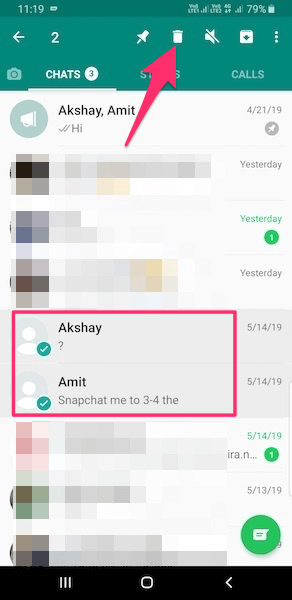
For at håndtere dette problem bør du starte slette nogle gamle og ikke-vigtige samtaler. For at slette en samtale skal du bare trykke længe på enhver kontakts samtale fra startskærmen og trykke på Slet ikon på toppen. Du kan også vælge flere samtaler for at slette alle på én gang.
For grupper kan du enten vælge den specifikke samtale og slette de enkelte beskeder ved at trykke længe og trykke på Papirkurv-ikonet. Du kan vælge flere beskeder til sletning. Alternativt kan du slette alle beskeder fra en gruppe på én gang fra det samme sted, hvor du kan skjul ofte kontaktede kontakter.
Hvis du vil have disse beskeder, kan du først e-mail den ønskede WhatsApp-samtale eller eksporter meddelelser til dit backuplager (Google Drev til Android, iCloud til iPhone) som en tekstfil og slet dem derefter. På denne måde vil dit WhatsApp-forsinkelsesproblem blive løst, og ingen af dine vigtige beskeder går tabt.
Anbefalet Læs: Sådan spores WhatsApp-beskeder
Ryd cache og appdata
Med så mange tekstbeskeder, medier og filer, der deles over WhatsApp dagligt, bliver masser af data gemt i appen. Cachen bruges til at gemme ofte brugte oplysninger om appen, mens appdata gemmer alle filer og beskeder, som appen indeholder. Rydning af cache og appdata kan løse enhver form for forsinkelse eller problem, du måske står over for på langsom WhatsApp.
For at rydde begge disse data skal du følge denne trinvise proces:
- Gå til Indstillinger På din telefon.
- Naviger til Apps. Dette åbner en liste over alle de apps, der er til stede på din enhed.
- Se efter WhatsApp på listen, og tryk på den.
- Du vil se en indstilling kaldet Opbevaring. Vælg det, og du får knappen til begge Ryd cache og Slet data.
Rydning af cache vil slette alle dine gemte data, der bruges til at indlæse beskederne hurtigere. Beskederne indlæses lidt langsommere i starten, men appen begynder at fungere normalt og modtager beskeder efter et stykke tid. Dette er en universel tilgang hjælper også med andre apps.
Vi anbefaler ikke, at du bruger indstillingen Ryd data, før det er absolut nødvendigt. Dette vil fjerne din konto samt alle de filer og indstillinger, der er knyttet til den pågældende konto. Du bliver nødt til at logge ind igen efter at have ryddet appdata, så sørg for at tage backup af chat først.
Hvis din backup satte sig fast, så læs dette indlæg for mulige løsninger.
Husk også, at hvis du stoppede en WhatsApp-sikkerhedskopi i gang, kan din sidste sikkerhedskopi være ødelagt.
Anbefalet Læs: Sådan skjuler du WhatsApp-samtale
3. Sluk/Tænd telefonen
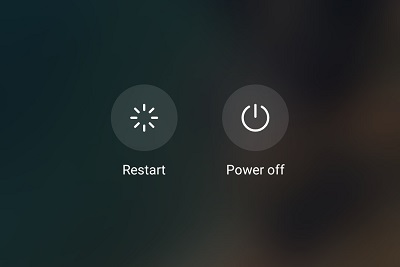
Ofte hænger WhatsApp også, fordi enheden kræver en genstarte.
Ligesom din pc og bærbare computer skal din mobile enhed også genstarte fra tid til anden. Så sluk din enhed i et par sekunder og tænd derefter. Det vil opdatere din enhed ved at rydde cachen og frigive den brugte RAM. Det gør ikke den store forskel i din telefonbetjening, men det vil helt sikkert hjælpe med at fremskynde din langsomme WhatsApp-beskedapp.
Bemærk: Det anbefales at genstarte din enhed en gang om ugen for at forhindre, at din telefon og WhatsApp bliver langsommere.
4. Skift SIM-kort
Hvis du for nylig har skiftet til et nyt SIM-kort, virker din gamle konto på WhatsApp muligvis ikke. WhatsApp har den politik at arbejde med ét nummer ad gangen. Det bekræfter, at ved at læse OTP, skal du bruge dit kort i sim-sloten for at modtage OTP.
For at få din gamle konto tilbage, skal du brug WhatsApp med dit gamle SIM-kort. Ellers kan du også tilmeld dig med det nye nummer for at starte en ny konto.
Når du har gennemført registreringsprocessen, kan du praktisk talt bruge WhatsApp uden et SIM-kort, så længe du har nogen form for internetforbindelse. Men nogle gange kan det forårsage nogle nedbrudsproblemer på WhatsApp, hvis du fjerner SIM-kortet eller udskifter det.
5. Opdater din Android og WhatsApp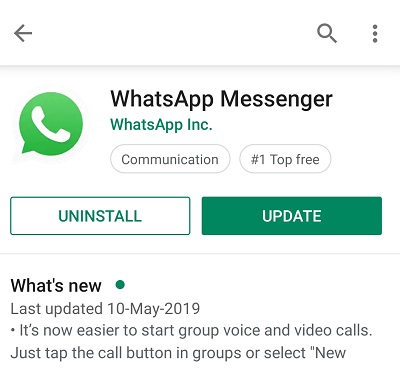
WhatsApp kan gå ned ved opstart pga forældede Android- eller WhatsApp-versioner. Efter et stykke tid holder udviklere op med at arbejde på de ældre versioner, hvilket resulterer i, at apps ikke reagerer.
Gå til System in Indstillinger og se efter softwareopdateringen. Hvis din software ikke er opdateret, skal du opdatere den. Gør det samme for WhatsApp-versionen, og opdater den fra Play Butik.
6. Frigør din RAM
Når din RAM bliver fuld på grund af at køre for mange apps på samme tid, forårsager det et problem med at køre nogle få apps. Fuld RAM kan være årsagen til, at din WhatsApp ikke fungerer korrekt eller sænker farten. Tjek, om du kører unødvendige apps i baggrunden, der bruger din RAM.
Prøv at frigøre din telefons RAM ved at bruge disse Android app mordere. Overvej også at afinstallere tunge apps, som du ikke har brug for nu. Dette vil spare dig for plads og få din WhatsApp og telefon til at køre hurtigere.
RAM-problemet er meget almindeligt på enheder, der har lav RAM. For dem anbefaler vi en ugentlig manuel oprydning af uønskede filer eller brug CCleaner alternative apps.
Anbefalet: Sådan laver du dine egne WhatsApp-klistermærker
7. Afinstaller og geninstaller appen
Hvis ingen af ovenstående tips virkede, så prøv denne metode for at få løst WhatsApp hængende problem.
Afinstaller WhatsApp og download en ny ren version af den fra Play Butik. Undgå download af appen fra internettet eller fra en tredjeparts appbutik.
Når det er installeret på din telefon, og du er på opsætningsskærmen, skal du prøve at ikke indlæse de sikkerhedskopierede filer. Indlæsning af tunge data og filer kan nogle gange få appen til at gå ned. Gem de vigtige samtaler som en tekstfil på dit Google Drev først, hvis du vil.
Du kan også gendanne din WhatsApp på en anden enhed og endda skifte fra iPhone til Android. Her er hvordan gør man det; og i dette indlægtaler vi om, hvordan man skifter tilbage.
Anbefalet: FoneMonitor-anmeldelse: iPhone- og Android-overvågningsløsning
Løs problemet med WhatsApp virker ikke ved at bruge disse tips
Vi håber, at ovenstående tips hjalp dig med at løse problemet ‘WhatsApp virker ikke’ og ‘langsom WhatsApp’ problemer på din telefon.
Hvis du leder efter flere måder at få mest muligt ud af WhatsApp, så tag et kig på vores artikel med WhatsApp tips og tricks.
Husk, at du kan bruge disse metoder til at slippe af med det langsomme WhatsApp-problem for at gøre det hurtigere og mere responsivt til at modtage beskeder. Dette problem kan også opstå med andre apps installeret på din telefon, så du kan også prøve disse metoder for dem.
Del dette opslag med dine venner, der måske står over for det samme problem.
Hvis nogen af disse metoder virkede for dig, så fortæl os i kommentarfeltet. Dette vil gavne andre til hurtigt at løse deres langsomme WhatsApp-meddelelsesapp-problem.
Seneste Artikler
